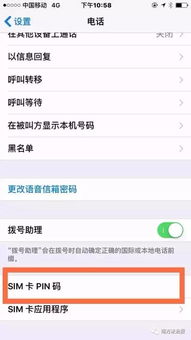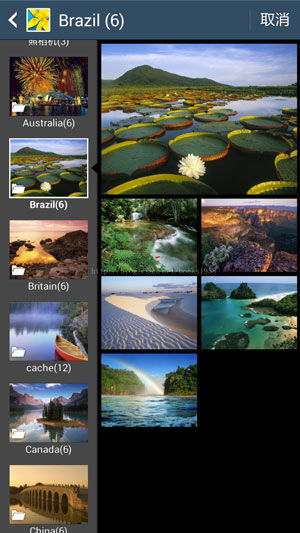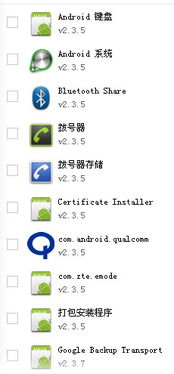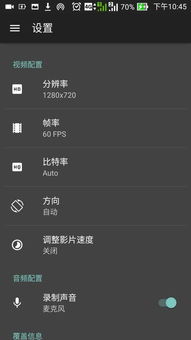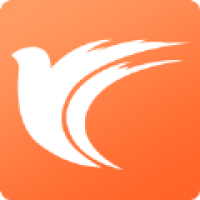安卓系统pc传输文件,轻松实现跨平台文件共享
时间:2025-02-08 来源:网络 人气:
你有没有想过,你的安卓手机里那些珍藏的照片、视频或者重要文件,怎么才能轻松地搬到你的电脑上呢?别急,今天就来给你支个招,让你的安卓系统和电脑之间,实现无缝连接,文件传输轻松又快捷!
一、数据线连接:最传统,也最直接
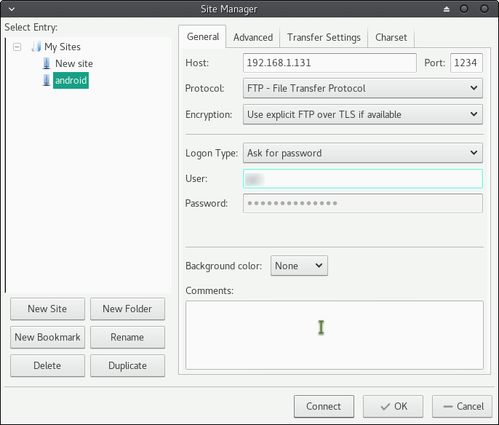
说起文件传输,第一个想到的肯定就是数据线了。没错,这可是最原始、最直接的方法。你只需要一根USB数据线,就能轻松实现手机和电脑之间的数据传输。
步骤:
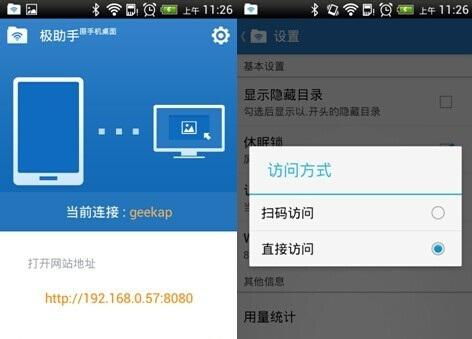
1. 准备好USB数据线,将一端插入安卓手机,另一端插入电脑的USB接口。
2. 手机屏幕上可能会出现一个提示,让你选择USB调试模式,记得勾选哦。
3. 打开电脑上的文件资源管理器,找到连接的安卓手机,就像访问一个U盘一样,直接拖拽文件到电脑上即可。
优点:
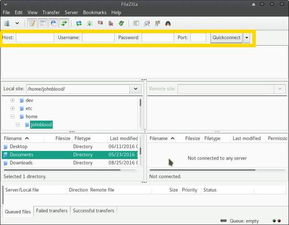
- 传输速度快,适合大文件传输。
- 不受网络限制,随时随地都能用。
缺点:
- 需要物理连接,不够方便。
- 传输过程中,手机不能使用。
二、蓝牙传输:无线连接,速度慢点没关系
如果你不想用数据线,但又不想开热点,蓝牙传输是个不错的选择。虽然速度慢点,但无线连接确实很方便。
步骤:
1. 打开手机和电脑的蓝牙功能,确保它们都处于可发现状态。
2. 在手机上找到电脑,点击配对,输入配对码(通常是0000)。
3. 配对成功后,在手机上选择要传输的文件,点击分享,选择蓝牙发送。
4. 在电脑上找到接收到的文件,保存到指定位置。
优点:
- 无线连接,方便快捷。
- 不需要网络,随时随地都能用。
缺点:
- 传输速度慢,不适合大文件传输。
- 蓝牙信号不稳定,容易断开连接。
三、云服务传输:随时随地,轻松备份
如果你经常需要在不同设备之间传输文件,云服务是个不错的选择。通过云服务,你可以随时随地访问你的文件,还能实现自动备份。
步骤:
1. 在手机上安装云服务应用,如百度云、腾讯微云等。
2. 登录账户,上传需要备份的文件。
3. 在电脑上登录相同的云服务账户,下载文件到电脑上。
优点:
- 随时随地都能访问文件。
- 自动备份,防止数据丢失。
- 支持大文件传输。
缺点:
- 需要网络连接。
- 存储空间有限,可能需要付费。
四、电子邮件传输:简单直接,适合小文件
如果你只是想传输一些小文件,比如照片、文档等,电子邮件是个不错的选择。
步骤:
1. 在手机上打开电子邮件应用,如Gmail。
2. 撰写新邮件,添加收件人,点击附件,选择要发送的文件。
3. 发送邮件,在电脑上登录相同的邮箱账户,下载附件。
优点:
- 简单直接,适合小文件传输。
- 不需要安装任何软件。
缺点:
- 传输速度慢。
- 附件大小有限制。
五、第三方软件传输:功能强大,操作简便
除了以上几种方法,还有一些第三方软件可以帮助你实现安卓系统和电脑之间的文件传输,比如HandShaker、虫洞等。
HandShaker:
1. 下载并安装HandShaker软件,分别安装在手机和电脑上。
2. 打开HandShaker软件,确保手机和电脑处于同一无线网络下。
3. 手机上会显示电脑的IP地址,输入电脑IP地址,点击连接。
4. 连接成功后,你可以在电脑上看到手机上的文件,直接拖拽到电脑上即可。
虫洞:
1. 下载并安装虫洞软件,分别安装在手机和电脑上。
2. 打开虫洞软件,确保手机和电脑处于同一无线网络下。
3. 手机上会显示电脑的IP地址,输入电脑IP地址,点击连接。
4. 连接成功后,你可以在电脑上看到手机上的文件,直接拖拽到电脑上即可。
优点:
- 功能强大,支持多种文件传输方式。
- 操作简便,易于上手。
缺点:
- 部分功能需要付费。
安卓系统和电脑之间的文件传输,方法多种多样,你可以根据自己的需求选择合适的方法。希望这篇文章能帮到你,让你的文件传输更加轻松愉快!
相关推荐
教程资讯
教程资讯排行